QNAP Turbo NAS, birden çok Mac makinesinin eşzamanlı yedeklemesi için Time Machine for Mac OS X 10.5 veya üzerini destekler. Bu özelliği Turbo NAS'ta etkinleştirerek, Mac'inizdeki fotoğrafların, müziklerin, videoların, belgelerin, ayarların ve uygulamaların güncel kopyaları otomatik olarak NAS'a yedeklenebilir. Ayrıca verileri NAS'tan Mac'inize de istediğiniz zaman kurtarabilirsiniz.
Not: İşlev veya içeriği yalnızca bazı Turbo NAS modelleri için geçerlidir.

Adım 1: Turbo NAS'ınıza yönetici olarak giriş yapın. "Yedekleme"> "Time Machine" seçeneğine gidin ve Time Machine desteğini etkinleştirin.
Adım 2: Time Machine kullanıcısı ("TimeMachine") için bir şifre girin. Varsayılan olarak şifre boştur.
Adım 3: Açılır menüden bir disk birimi seçin. Mac'teki veriler, NAS'ın seçilen disk hacmine kaydedilecektir.
Adım 4: Time Machine kullanıcılarının yedekleme için kullanmalarına izin verecek kapasiteyi girin. Kapasite, seçilen disk hacminin kullanılabilir alanından daha küçük olmalıdır.
Adım 5: Ayarları kaydetmek için "UYGULA" üzerine tıklayın.
Tüm Time Machine kullanıcılarının bu işlev için NAS'ın aynı ağ paylaşımını paylaştığını unutmayın.
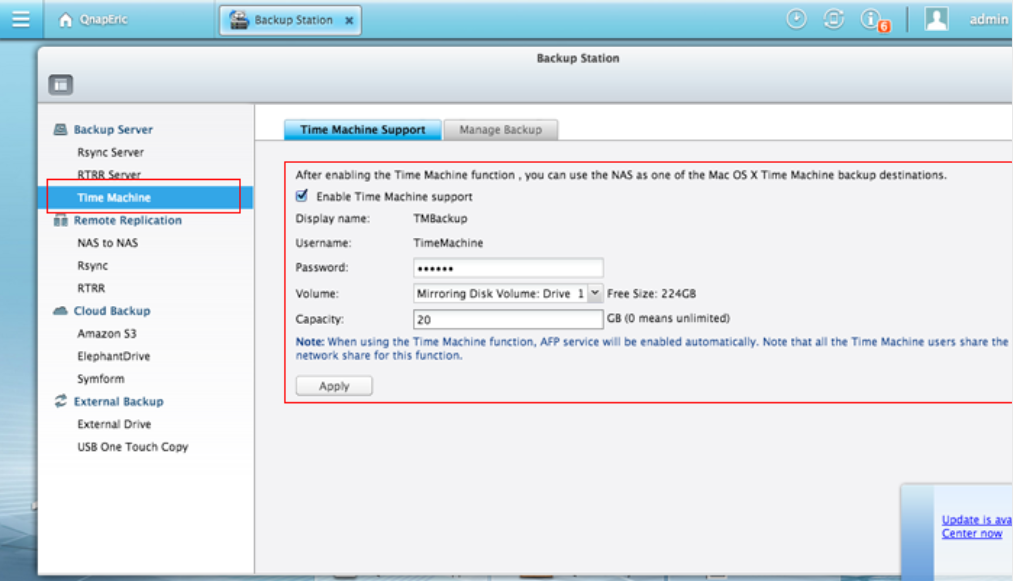
Adım 1: Dock'ta Time Machine simgesine tıklayın.

Adım 2: Mac'inizde Time Machine'i açın ve "Yedekleme Diskini Seç ..." seçeneğini tıklayın.
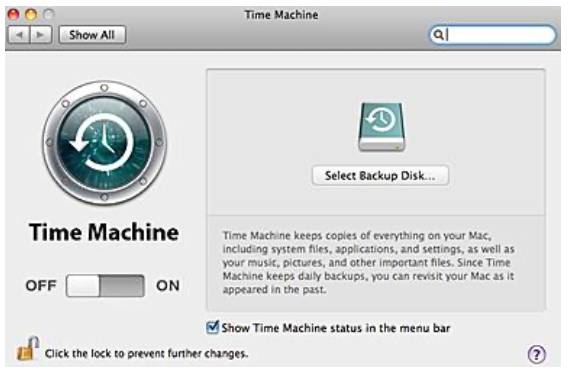
Adım 3: NAS'ınızda TMBackup'ı seçin ve "Yedekleme için Kullan" a tıklayın.
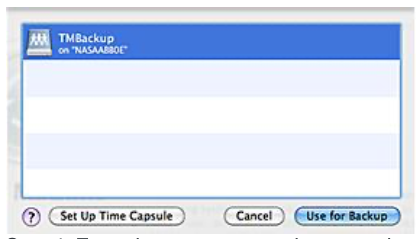
Adım 4: Turbo NAS'a erişmek için kullanıcı adını ve parolayı girin.
Kayıtlı Kullanıcı olarak "TimeMachine" ve NAS üzerindeki Adım A2'de belirlediğiniz "Şifre" yi girmeniz ve "Bağlan" ı tıklamanız gerekir.
Parolanın büyük / küçük harfe duyarlı olduğunu unutmayın.

Adım 5: Time Machine ayarı yapıldı.
Başarılı bağlantı kurulduktan sonra, Mac'inizdeki Time Machine "AÇIK" duruma getirilir. Yedekleme için kullanılabilir alan gösterilecek ve "Sonraki Yedekleme" 120 saniye içinde başlayacaktır.
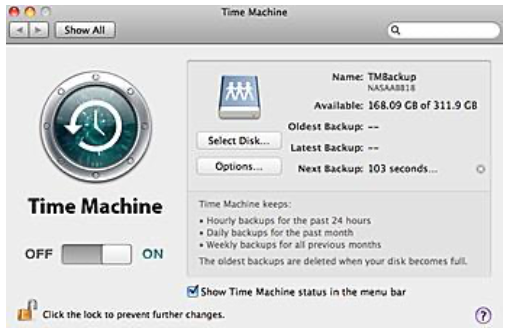
Bu kadar. Mac verileriniz, Time Machine tarafından otomatik olarak NAS'a yedeklenecektir. Veri boyutuna bağlı olarak ilk yedeklemenin tamamlanması daha uzun sürebilir.
If you still can't find an answer to what you're looking for, or you have a specific question, open a new ticket and we'd be happy to help!
Contact Us